지마켓 옥션 배송비 설정을 템플릿으로 만들어서 사용할 수 있습니다. 지마켓 옥션에서 처음으로 판매활등을 시작했다면 주소등록, 출고지, 반품지설정 등 초기설정을 제대로 해야 합니다. 이후 배송비템플릿까지 설정하고 판매활동을 시작해 보시기 바랍니다.
지마켓 옥션 배송비 설정관련내용
지마켓 옥션에 상품등록을 하기 위해서는 초기에 배송비설정을 해야 합니다. 왜냐하면 배송비 설정을 제대로 하지 못해서 손해 보고 판매를 할 수도 있어서 인데요. 저도 처음에 배송비 세팅을 제대로 하지 않아서 묶음상품이 아닌데도 불구하고 고객들이 묶음상품 판매를 하여 손해를 본 적이 있었습니다.
특히 플레이오토 또는 샤방넷 같은 상품관리솔루션으로 상품을 일괄등록을 하게 되면, 배송비를 제대로 설정하지 않은 상태에서 하다 보면 저처럼 역마진으로 판매할 수 있으니 반드시 판매초기에 설정을 완벽하게 해 놓는 것을 추천드립니다.
배송비 설정을 위해 필요한것은?
배송비를 설정하기 위해서 가장 중요한 것이 있습니다. 그것은 바로<출고지>와 <반품지>주소를 세팅하는것이 가장 먼저 해야 할 일입니다.
만일 판매를 하게 되면 출고지와 반품지 주소를 선택하게 되면 고객들이 반품이나 교환을 해당 출고지와 반품지로 자동으로 보내게 됩니다.
스마트스토어 같은 경우에는 만일 출고지가 여러 군데여서 반품을 자동반품이 안되게 설정할 수 있습니다.
위탁판매의 경우 출고를 하는 공급업체가 여러 군데이다 보니, 반품이 생기면 해당 공급업체로 보내야 하니, 자동반품설정을 하지 않게 설정하여, 고객들과 소통 후에 반품을 진행할 수 있는데요.
반면, 지마켓 옥션의 경우 자동반품이 불가하게 설정할 수 있는 방법이 없습니다. 따라서 주소록에 출고지를 여러 군데에 설정을 해놓는게 중요합니다.
반품주소를 제대로 설정하지 않을 경우 배송비로 인해 손해를 볼 수 있으니 이점을 꼭 중요하게 설정하는게 좋겠습니다.
판매자 주소록 설정하는 방법
우선 주소록에서 신규로 주소를 등록해주는 작업을 해주셔야 합니다.
지마켓 옥션의 ESM PLUS에 로그인을 먼저 해주세요. 👉지마켓옥션 판매자센터 ESM PLUS 바로가기
① 좌측메뉴에 [상품관리] → [배송정보 관리] → [판매자주소록관리] 에서 [신규등록]을 해주세요!

② 판매자 주소록 등록/수정 화면이 나오면 <주소록명>,<주소> 이렇게 입력을 해서 <저장>을 해주세요!
공급사의 주소들을 공급사별로 만들어 놓으면 편리합니다.

출고지 등록하는 방법
위에서 주소록에 주소를 등록하는 방법에 대해 설명드렸습니다. 공급처가 5군데이면 5군데 모두 주소를 등록을 해주면 되구요, 이제는 이 주소를 활용해서 출고지로 등록을 하는 과정입니다.
① 상단메뉴에서 [출고지 관리]를 클릭후에 우측 [신규등록]을 클릭해서 출고지 등록을 해주시면 됩니다. 위에서 주소록에서 만들었던 주소지를 활용해서 출고지로 등록을 해주는 작업입니다.

② 신규등록을 클릭하면 [출고지 등록/수정]화면이 생성이 되고, 해당 사항에 맞게 입력을 해주면 됩니다.
주의해서 입력해야 할 상황은 바로 <묶음계산방식>이라는 부분인데요. 이 묶음계산방식을 “배송비 중 가장 큰 값으로 부과”로 설정을 하는게 좋습니다.

또한, 도서산간 추가 배송비 부분도 반드시 잘 설정하셔야 합니다. 이 부분을 설정하지 않고 제주도에서 주문이 들어온경우 배송비로 인한 마진이 줄어들거나 손해를 보고 판매할 수 도 있습니다.
정리하자면, 출고지등록에는 <묶음계산방식> 그리고 <도서산간 추가배송비 설정> 이 부분의 설정을 잘 활용하셔야 합니다.
배송 템플릿 설정하기
이제 <주소록>에서 주소를 등록했고, 이 주소를 활용해서 <출고지>등록까지 완료했습니다. 이제 남은 일은 배송비를 설정하는 일입니다. 이 부분을 템플릿으로 만들 수 있어서 만들고 나서 설정하면 쉽게 상품등록을 할 수 있습니다.
① ESM PLUS 화면에서 상품관리 → 템플릿관리 → [배송정보 템플릿 관리]에 들어와 주세요. 이곳에서 [신규등록]을 진행해 주세요!
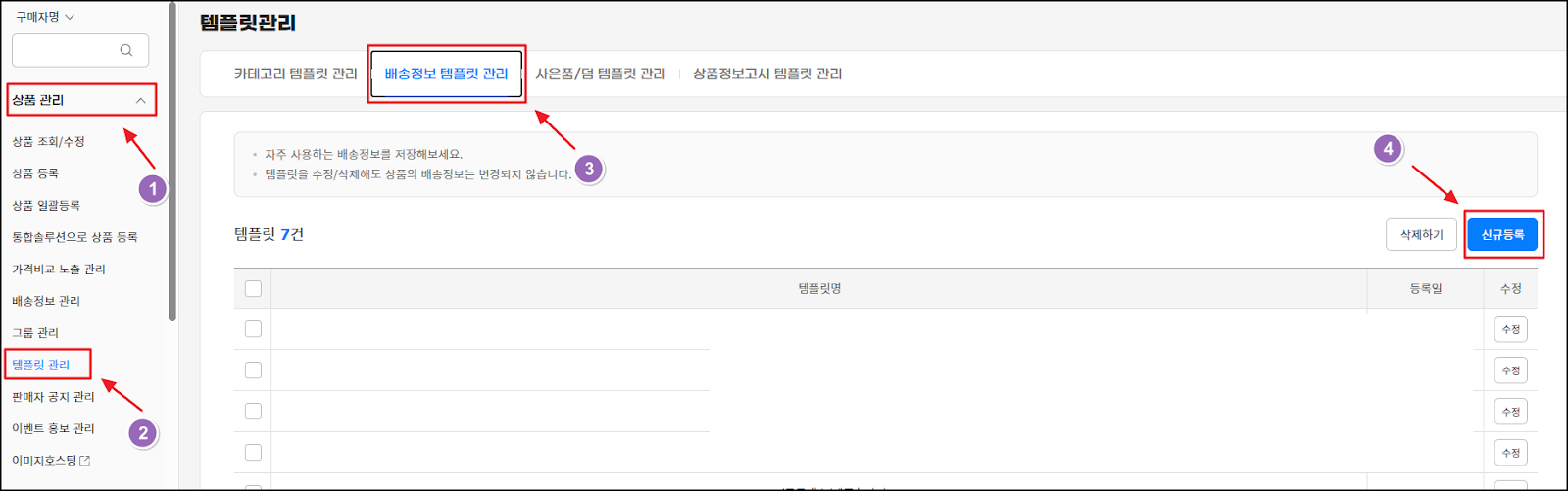
② 템플릿명을 자신이 가장 잘 알수있는 이름으로 정해서 입력을 해주시고, 발송정책과 함께 배송비 그리고 반품교환까지 입력을 해주면 됩니다.


배송템플릿 입력시 주의사항
지마켓 옥션 배송비설정을 할때 특히 템플릿을 만들때 이름정도는 자신이 가장 잘 아는 부분으로 입력하는 것이 좋긴 합니다. 하지만 발송정책부분에 대해서는 잘 설정을 해야 하는 점이 중요합니다.
발송정책에는 당일발송/순차발송/주문제작발송/발송일미정 이렇게 선택하는 화면이 있습니다. 만일 당일발송에 체크하고 3일후에 발송을 하게 되면 패널티를 받게 되는 경우가 생기게 되는데요.
자신이 상품을 보유하고 있고 재고관리를 하고 있다면, 당일발송을 해도 상관이 없지만, 그렇지 않고 시간이 오래걸리는 상품이라면 순차발송 또는 발송일미정을 선택하는편이 유리할 수 있습니다.
각 공급처마다 택배사가 다를 수 있으니, 공급처에 맞는 택배사를 선택하는 것도 나중에 송장번호 일력할때 편리하게 활용이 가능한 부분입니다.
배송비설정화면에서도 무료배송/수량별 배송/ 조건부 배송 같은 설정이 있습니다. 때에 따라서는 3개구매시마다 배송비가 추가로 설정되게 만들 수 도 있습니다.
맺음말
오늘은 이렇게 지마켓 옥션에서 판매활동을 시작하시는 분들이라면 필수로 확인해야 할 배송비템플릿설정에 대해 알아봤습니다.
지마켓 옥션 배송비 설정을 할때는 반드시 템플릿을 만들어서 활용하는 것을 추천합니다.
템플릿을 만들게 되면 상품을 일괄적으로 수정하는 것이 편리하게 만들수 있습니다. 즉 상품을 등록할때는 배송부분을 무료로 등록하더라도, 나중에 유료배송으로 변경할때는 상품을 여러개 선택하고 수정할 수 있습니다.
이럴때 편리하게 이용하는 방법이 바로 “배송템플릿”입니다. ESM PLUS 화면에서 상품관리에 보면 이 일괄수정하는 기능이 있습니다.
배송비설정은 때로는 판매활동에서 반드시 설정해야 하는 판매전략중 하나입니다. 판매가가 적은 경우 유료배송으로 설정을 해도, 10만원이상의 판매가에서는 무료배송을 할수도 있고, 묶음상품을 설정 또는 해제 하는 경우도 있습니다.
이렇게 배송비설정은 그냥 지나칠수 없는 판매전략이니 반드시 숙지하고 지마켓 옥션에서 판매활동을 해보시기 바랍니다.
📌함께 읽으면 도움되는 쇼핑몰 관련글
• 지마켓 옥션 판매자센터 가입방법
